windows7开机动画修改设置方法 windows7如何更改开机动画
一般来说,我们在启动windows7电脑时都会有微软经典的开机动画logo显示,之后才能进入桌面来操作,当然我们在对windows7系统设置个性化时,也可以选择对开机动画进行修改,可是windows7如何更改开机动画呢?今天小编就给大家分享一篇windows7开机动画修改设置方法。
具体方法如下:
1、按住“Win+R”键,打开运行对话框,在搜索框内输入“regedit”,然后确定;如图所示:
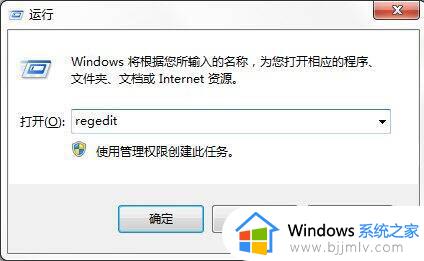
2、在打开的注册表编辑器中依次打开HKEY_LOCAL_MACHINE\Software\Microsoft\Windows\CurrentVersion\Authentication\LogonUI\Backgroud;如图所示:
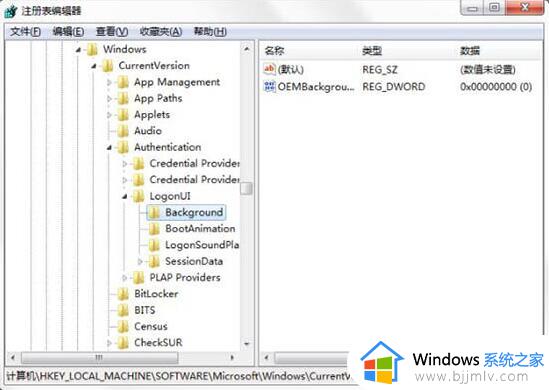
3、双击“OEMBackground”并打开,把默认的数值“0”改为“1”,然后确定退出;如图所示:
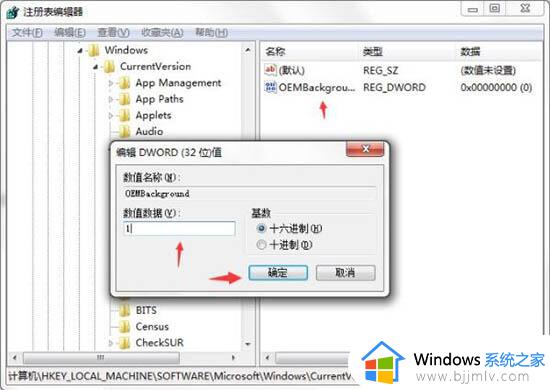
4、把图片重命名backgroundDefault.jpg,(图片大小不能超过256k)并放到“windows/system32/oobe/info/backgrounds”(如果没有完整的路径,可以自己创建完整的路径);如图所示:
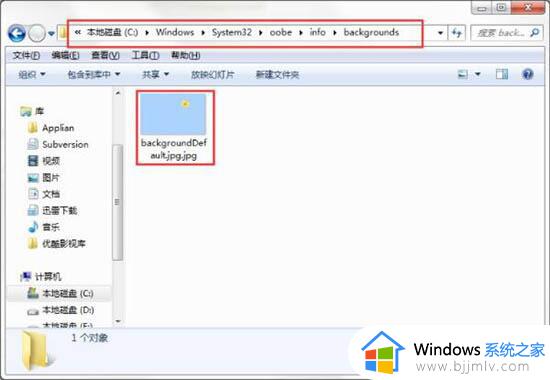
5、按Win+L键,即锁定账户键;可以实现预览的效果;如图所示:

6、重启电脑,就可以看到我们已经修改的开机动画了;如图所示:

上述就是小编给大家介绍的关于windows7开机动画修改设置方法了,如果你也有相同需要的话,可以按照上面的方法来操作就可以了,希望本文能够对大家有所帮助。
windows7开机动画修改设置方法 windows7如何更改开机动画相关教程
- win7开机动画怎么更换 更改win7开机动画如何操作
- win7开机动画怎么设置 win7改开机动画的方法
- windows7更改开机密码设置方法 windows7开机密码怎么修改
- win7更改开机画面的方法 win7开机界面如何修改
- windows7开机启动项在哪里设置 windows7如何手动设置开机启动项
- windows7怎么更改开机密码 windows7如何更改电脑开机密码
- windows7如何修改开机密码 windows7怎么修改电脑开机密码
- windows7设置自动开关机怎么设置 windows7系统怎样设置自动开关机
- win7怎么修改开机启动项 win7更改开机启动项如何操作
- windows7开机启动项在哪里设置 windows7开机启动设置图文教程
- win7系统如何设置开机问候语 win7电脑怎么设置开机问候语
- windows 7怎么升级为windows 11 win7如何升级到windows11系统
- 惠普电脑win10改win7 bios设置方法 hp电脑win10改win7怎么设置bios
- 惠普打印机win7驱动安装教程 win7惠普打印机驱动怎么安装
- 华为手机投屏到电脑win7的方法 华为手机怎么投屏到win7系统电脑上
- win7如何设置每天定时关机 win7设置每天定时关机命令方法
win7系统教程推荐
- 1 windows 7怎么升级为windows 11 win7如何升级到windows11系统
- 2 华为手机投屏到电脑win7的方法 华为手机怎么投屏到win7系统电脑上
- 3 win7如何更改文件类型 win7怎样更改文件类型
- 4 红色警戒win7黑屏怎么解决 win7红警进去黑屏的解决办法
- 5 win7如何查看剪贴板全部记录 win7怎么看剪贴板历史记录
- 6 win7开机蓝屏0x0000005a怎么办 win7蓝屏0x000000a5的解决方法
- 7 win7 msvcr110.dll丢失的解决方法 win7 msvcr110.dll丢失怎样修复
- 8 0x000003e3解决共享打印机win7的步骤 win7打印机共享错误0x000003e如何解决
- 9 win7没网如何安装网卡驱动 win7没有网络怎么安装网卡驱动
- 10 电脑怎么设置自动保存文件win7 win7电脑设置自动保存文档的方法
win7系统推荐
- 1 雨林木风ghost win7 64位优化稳定版下载v2024.07
- 2 惠普笔记本ghost win7 64位最新纯净版下载v2024.07
- 3 深度技术ghost win7 32位稳定精简版下载v2024.07
- 4 深度技术ghost win7 64位装机纯净版下载v2024.07
- 5 电脑公司ghost win7 64位中文专业版下载v2024.07
- 6 大地系统ghost win7 32位全新快速安装版下载v2024.07
- 7 电脑公司ghost win7 64位全新旗舰版下载v2024.07
- 8 雨林木风ghost win7 64位官网专业版下载v2024.06
- 9 深度技术ghost win7 32位万能纯净版下载v2024.06
- 10 联想笔记本ghost win7 32位永久免激活版下载v2024.06